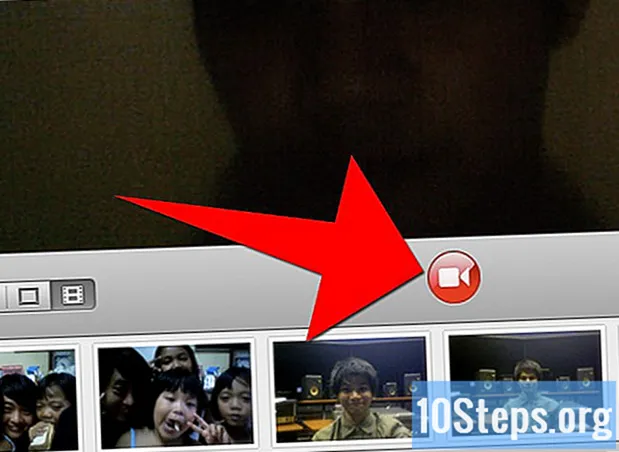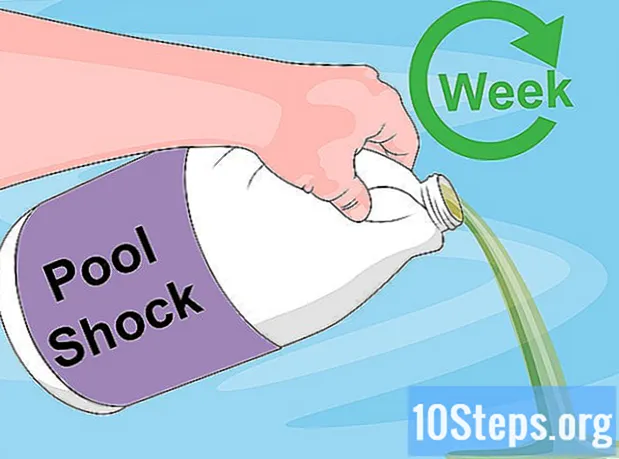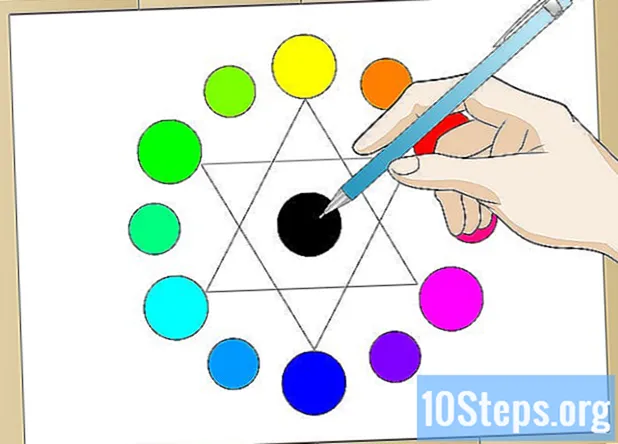Inhoud
- stadia
- Deel 1 Het Fitbit-apparaat laden
- Deel 2 Het Fitbit-apparaat op een computer instellen
- Deel 3 Fitbit instellen op een mobiel apparaat
- Deel 4 Problemen oplossen
Met Fitbit Flex-polsbandjes kunt u uw trainingen en fysieke activiteiten volgen, waardoor u eenvoudig toegang hebt tot een opname van uw trainingsroutine. De Flex-polsband heeft geen scherm of interface, dus u moet deze instellen met behulp van software op een computer of een applicatie op uw telefoon. Voordat je je Fitbit-apparaat kunt gebruiken, moet je een gratis account maken tijdens het installatieproces.
stadia
Deel 1 Het Fitbit-apparaat laden
-

Verzamel alle apparatuur die je nodig hebt. Om de Fitbit Flex te configureren, hebt u de volgende accessoires nodig:- een Flex Fitbit-tracker die nog steeds Flex-elektronische coach wordt genoemd (deze kan al in de armband worden geplaatst),
- een USB-oplader,
- een Bluetooth USB-dongle,
- twee armbanden.
-

Laad je Fitbit op. Controleer voordat u uw nieuwe Fitbit-apparaat instelt:- verwijder indien nodig de flex tracker van de armband,
- introduceer de Flex elektronische coach in de USB-poort,
- druk erop totdat u een klik hoort,
- sluit de stroomkabel aan op de USB-poort of een stopcontact,
- laad uw apparaat op totdat u ten minste drie lichten ziet. Dit geeft aan dat de belasting 60% is.
Deel 2 Het Fitbit-apparaat op een computer instellen
- Download de Fitbit Connect-app. Dit programma is op deze pagina beschikbaar voor Mac of Windows. Met deze tool kun je de informatie van je Fitbit-apparaat volgen.
- Download het installatieprogramma. Download het installatieprogramma dat overeenkomt met het besturingssysteem van uw computer. Blader naar beneden op de pagina en u zult een pictogram vinden om het te downloaden. De site probeert het besturingssysteem te identificeren dat u gebruikt en geeft u de juiste link. Als het weergegeven besturingssysteem onjuist is, selecteert u het juiste onder het downloadpictogram.
- Opmerking: als op uw computer Windows 10 wordt uitgevoerd, het pictogram downloaden zal u doorverwijzen naar de Windows Store. Windows 10 gebruikt dezelfde applicatie als Windows Phone. Dus zodra de installatie van de applicatie is voltooid, volgt u gewoon de onderstaande stappen. Als u het conventionele programma op Windows wilt gebruiken, klikt u op PC als het besturingssysteem.
- Voer het installatieprogramma uit. Voer het installatieprogramma uit dat je hebt gedownload om Fitbit Connect te installeren. Nadat de download is voltooid, start u het installatieprogramma en volgt u alle instructies om Fitbit te installeren.
- Open Fitbit Connect en klik Nieuwe Fitbit-gebruiker. Met deze actie kunt u een account maken en uw apparaat instellen.
- Opmerking: klik op als je al een Fitbit-account hebt Bestaande gebruiker, om toegang te krijgen tot uw account en uw nieuwe armband te configureren.
- Maak een Fitbit-account. Voer een e-mailadres in en maak een wachtwoord aan, of registreer met uw Google- of Facebook-account.
- Voer uw persoonlijke gegevens in. Deze informatie wordt gebruikt om u te helpen uw fysieke activiteit bij te houden. Voer uw naam, grootte, geslacht, geboortedatum in en selecteer uw tijdzone.
- kiezen buigen in de lijst met beschikbare apparaten. U kunt dus beginnen met het configureren.
-

Steek de Flex elektronische coach in de armband. Plaats deze zo dat de pijl naar buiten wijst in de richting van de zwarte band. -

Doe de armband om. Pas de armband om je pols aan met de gesp. Het moet strak zijn, maar niet teveel. - Steek de dongle in een USB-poort op de pc. U kunt pas doorgaan met het configuratieproces als u dit hebt gedaan.
- Deze stap is niet nodig als uw computer al een Bluetooth-verbinding heeft.
- Wacht tot het einde van de synchronisatie. Wacht tot de Flex elektronische coach synchroniseert met de computer. Dit kan enkele minuten duren.
- Dubbeltik op het platte gedeelte van de Flex. Zodra de elektronische coach is verbonden, ziet u twee lichten op de zwarte band. Dubbeltik op de armband en je voelt hem trillen.
- Gebruik uw Flex. Uw apparaat is nu ingesteld en het doel van 10.000 stappen per dag moet worden bereikt. U kunt uw voortgang controleren door tweemaal op de Flex te tikken. Elk indicatielampje geeft aan dat 20% van uw doel is bereikt.
- Raadpleeg het dashboard. Nadat het apparaat is gesynchroniseerd, kunt u uw gegevens op het Fitbit-dashboard bekijken, gebruiken om uw activiteiten, uw dieet te registreren en uw voortgang bij te houden. U kunt deze op elk gewenst moment openen via deze pagina.
Deel 3 Fitbit instellen op een mobiel apparaat
- Download de Fitbit-app op je telefoon. Het is gratis en is beschikbaar op iOS, Windows Phone en Android. Je kunt het downloaden van de app store van je telefoon.
-

Plaats de Flex elektronische coach in de armband en draag deze. Plaats het zodanig dat de pijl naar buiten wijst en naar de zwarte band op de armband wijst. - Open de app en druk op de optie Beginnen. Met deze actie wordt het accountaanmaak- en configuratieproces voor uw apparaat gestart.
- Meld je aan met je Fitbit-account, voor het geval je deze al hebt gemaakt tijdens de installatie op je computer.
- Wacht tot de applicatie je telefoon detecteert. Dit kan enkele minuten duren.
- pers Fitbit Flex in de lijst met beschikbare apparaten. Hiermee wordt het installatieproces gestart.
- pers Beginnen."Het aanmaken van het account zal beginnen.
- Maak een account aan. Voer een wachtwoord en een e-mailadres in of log in met uw Google- of Facebook-profiel.
- Voer uw persoonlijke gegevens in. U wordt gevraagd om uw naam, geboortedatum, gewicht, geslacht en grootte in te voeren. Deze informatie wordt gebruikt om uw TMB (Basic Metabolic Rate) te berekenen.
- Synchroniseer uw apparaat. Volg de instructies om uw Fitbit met uw telefoon te synchroniseren.
- Opmerking: als u het Windows 10-besturingssysteem gebruikt op een computer zonder Bluetooth, moet u de Bluetooth-dongle in een USB-poort steken.
- Als uw telefoon al is gesynchroniseerd met een ander apparaat, zoals een headset of een computer, kunt u deze mogelijk niet synchroniseren met Fitbit.
- Wacht tot uw Flex-configuratie is voltooid. Deze bewerking kan enkele minuten duren. Zorg ervoor dat u de toepassing niet sluit tot het einde van dit proces.
- Bekijk het dashboard. Nadat de installatie is voltooid, wordt het Fitbit-dashboard geopend. Hiermee kunt u uw voortgang volgen en uw doelen wijzigen.U kunt het op elk gewenst moment openen door de toepassing te openen.
Deel 4 Problemen oplossen
- Zorg ervoor dat de batterij van het apparaat ten minste 60% is. Sluit de elektronische coach aan op de lader en zorg ervoor dat ten minste drie lichten branden. Voor het beste resultaat, laad het op totdat alle lichten aan zijn.
- Probeer je e-coach opnieuw te starten. Doe dit als u het niet kunt synchroniseren. Als het niet goed werkt, lost een reset meestal het probleem op en worden geen gegevens van het apparaat verwijderd.
- Sluit de USB-oplaadkabel aan op een USB-poort.
- Plaats de elektronische coach in de oplaadeenheid.
- Houd een paperclip ongeveer vier seconden in het kleine gaatje aan de achterkant van de oplader.
- Start het installatieproces opnieuw. Als de Flex e-Coach niet is gesynchroniseerd, start u het installatieproces opnieuw. Als het configuratieproces mislukt, kunt u het beste opnieuw beginnen. Verwijder de applicatie of Fitbit Connect-software en download en installeer deze opnieuw. Volg de instructies om uw apparaat opnieuw in te stellen.
- Probeer een ander apparaat. Als je je Fitbit niet op je computer kunt aansluiten, probeer het dan met een telefoon in te stellen of andersom.